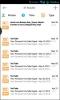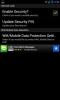Come aggiungere un pulsante di azione personalizzato alle impostazioni rapide in Android 6.0
Le impostazioni rapide aggiunte al pannello di notifica in Android 5.0 erano molto popolari ma non presentavano opzioni di personalizzazione. A partire da Android 6.0, è stata aggiunta un'opzione di personalizzazione sperimentale che ti consente di aggiungere riquadri personalizzati e rimuovere e riorganizzare quelli predefiniti. Per l'utente medio che desidera aggiungere un'impostazione personalizzata utilizzando l'opzione sperimentale richiede un'app. Incontrare Impostazioni rapide personalizzate, un'app Android gratuita che ti consente di aggiungere un'opzione di impostazioni rapide personalizzate al pannello Notifiche in Android 6.0. Poiché l'app è a taglia unica per tutte le soluzioni ed è orientato a rendere il processo di aggiunta di un'impostazione personalizzata il più semplice possibile, lo è limitato. L'impostazione aggiunta può avviare un'app, aprire un URL e aggiungere gli interruttori per la connessione dati, il pannello del volume e la sincronizzazione.
Per utilizzare le Impostazioni rapide personalizzate, devi eseguire Android 6.0 per farlo. Non è necessario eseguire il root del dispositivo, tuttavia è necessario
abilitare il sintonizzatore dell'interfaccia utente di sistema opzione.Una volta abilitato il sintonizzatore dell'interfaccia utente di sistema, aprilo e tocca Impostazioni rapide. Scorri fino in fondo e aggiungi un riquadro personalizzato. Denominalo CUSTOMTILE0. Avvia le Impostazioni rapide personalizzate e seleziona l'opzione "Ho fatto questo" e tocca "Continua".


Quindi, inizia a personalizzare il riquadro. Tocca il pulsante più nella schermata principale in Impostazioni rapide personalizzate e assegna un nome e un'azione al nuovo pulsante azione. Puoi anche assegnargli un'icona e l'app viene fornita con una ricca libreria di icone diverse tra cui scegliere.


È possibile assegnare due azioni a un singolo pulsante; un'azione clic (tocco singolo) e un'azione clic lungo (tocco e attesa). Con l'azione Avvia app, puoi scegliere di avviare un'app da un elenco di tutte le app installate e di sistema. Con l'opzione Avvia URL, è possibile inserire un URL che deve essere aperto dal pulsante e con l'opzione Commuta personalizzato opzione, puoi scegliere dall'elenco dei toggle supportati quale vuoi associare pulsante.


Le impostazioni rapide personalizzate si basano su una funzionalità Android sperimentale, quindi è possibile che influisca sulle prestazioni del dispositivo. Provalo a tuo rischio e pericolo.
Installa le impostazioni rapide personalizzate dal Google Play Store
Via Lifehacker
Ricerca
Messaggi Recenti
FindIt: Gmail unificato, Google Drive e ricerca Dropbox su Android, iOS
Trovalo, rilasciato per la prima volta per iOS un paio di mesi fa, ...
WiFi protetto da password e accesso ai dati su Android con Internet Lock
I dispositivi mobili tendono a diventare una distrazione, dal momen...
Got-IT per Android: bellissima app da fare e note con Google Task Sync
Fatto potrebbe sembrare solo un'altra app di gestione delle attivit...